确认和提示 Original Version
有些情况下,用户正在你的应用中进行操作,给出文字性的确认或者提示会比较好。
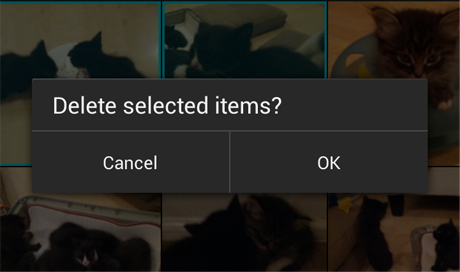
确认是确保用户的确想要做出指定的操作。有些情况下,确认是以警告或者重要信息对话框的形式出现的,用户需要考虑再做出选择。
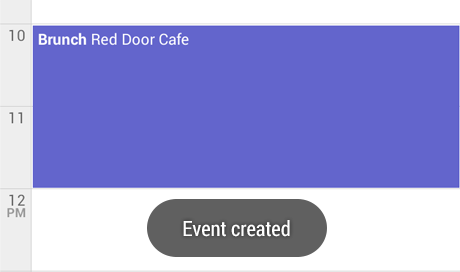
提示通过显示一些文字来告诉用户刚才的操作完成了。这样做可以避免后台操作带来的不确定性。有些情况下,提示可以提供一个撤销操作的选项。
通过这些方式和用户交流,可以减轻用户对操作的不确定性。同时,确认和提示也能保证用户不会做出令自己后悔的举动。
何时对用户的操作作出确认或者提示
不是所有的操作都需要进行确认或者给出一个提示。根据下面的流程图来指导你的设计。
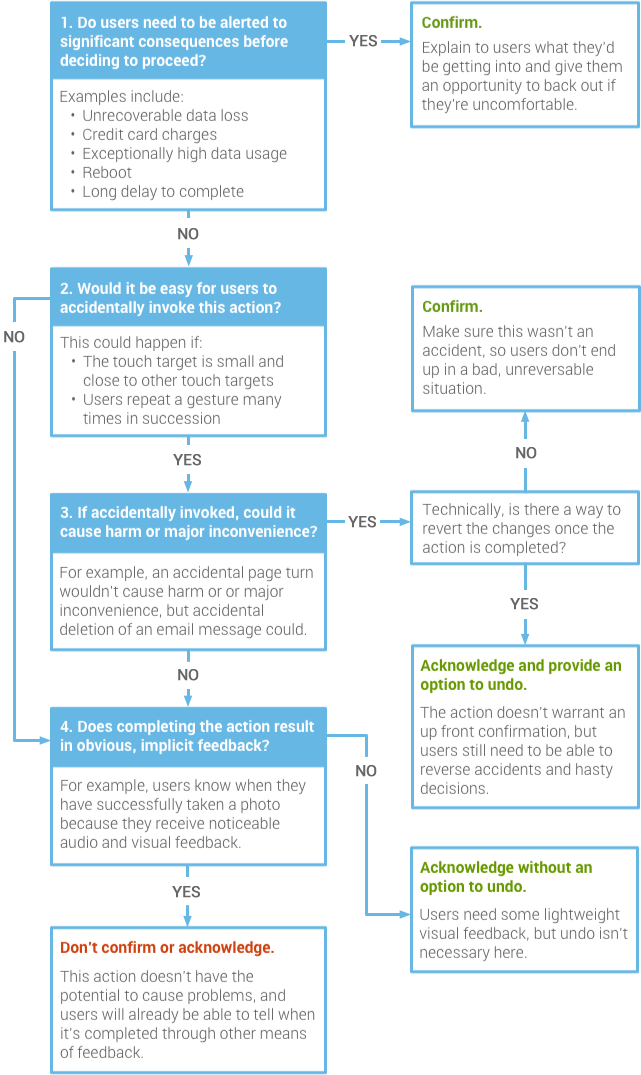
确认
例子: Google Play Books
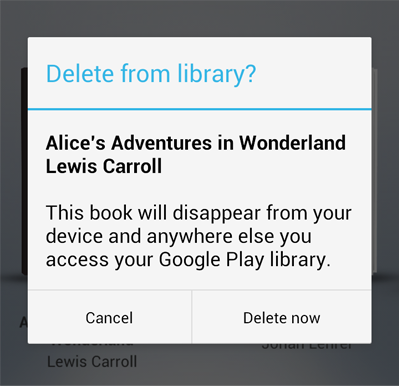
在这个例子里,用户请求在 Google Play 图书库中删除一本书。此时会弹出一个警告以确认此操作,因为这是需要让用户了解到一旦做出操作,所有设备上都将无法访问该图书。
设计确认对话框时,确保标题有明确的意义,表达将要进行的操作。
例子: Android Beam
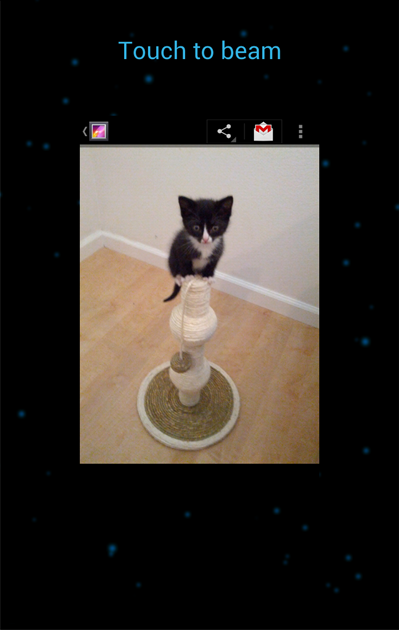
确认不一定是以警告对话框的形式出现。在 Android Beam 启动后,用户必须点击想要分享的内容 (例子中是一张图片) 才会执行分享。如果用户决定不进行分享,他们可以移开指定的图片。
提示
例子: Gmail 自动保存草稿
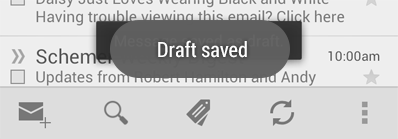
在这个例子里,如果用户从 Gmail 写邮件屏幕退出,也许是发生了意外的操作,此时会自动保存当前的草稿。同时屏幕底部会给出一个 toast 形式的提示,并自动淡出。
这里并不适合给出撤销操作的选项,因为自动保存是应用作出的操作,不是用户的操作。用户只需要回到草稿箱就能继续编写。
例子: Gmail 删除会话
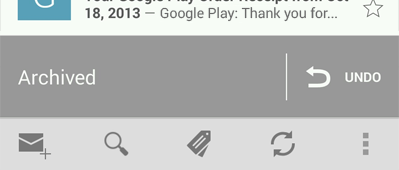
当用户从 Gmail 收件箱中删除会话时,会给出包含撤销选项的提示。该提示会一直显示,直到用户作出和删除不相关的操作,比如滚动列表。
不需要确认和提示
例子: +1

这里不需要确认。如果用户一不小心按到 +1 按钮,也没有关系,他们可以再按一下取消 +1。
这里也不需要提示。用户能看到 +1 按钮变成红色,这是很清楚的标志。
例子: 从主屏幕上删除应用图标
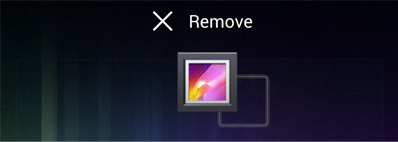
这里不需要确认。这是一个复杂的操作: 用户需要拖动图标到指定且明确的位置。因此不太可能发生误操作。如果用户觉得刚才搞错了,也只需要很简单的操作就可以恢复。
这里也不需要提示。用户能够看到主屏幕上少了一个图标,因为就是他们拖的。